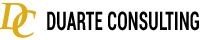¿Cómo descargar archivos de Excel para procesarlos en la web usando HTTP?
En esta sesión aprenderemos a descargar archivos de Excel luego de procesarlos en la web empleando HTTP. Para esto, haremos lo siguiente:
- Insertar una nueva librería, tal y como lo aprendimos en la primera sesión, generando una nueva línea de código en los “Setting”, nombrándola como “Library”, seguido de un “TAB” + “RPA.HTTP”.
- Crear un nuevo “Keyword” llamado “Download the Excel file”, automatizamos su descarga en una nueva línea seguida de un “TAB” y la llamamos “Download”, seguida de la URL de la página web creada por los desarrolladores de Robocorp, en donde se encuentra el archivo en Excel, la cual es https://robotsparebinindustries.com/SalesData.xlsx.

- Crear una nueva “Task”, generando una nueva línea seguido de un “TAB”, y la nombramos como “Download” y seleccionamos la opción llamada “Download the Excel file (tasks)”
- Guardamos los cambios realizados con el comando “Ctrl” + “S” y corremos el robot con el comando “Ctrl” + “Shift” + “P”, seleccionando la opción “Robocorp: Run Robot”. Y verificamos que en nuestra interfaz se descargó correctamente el archivo de Excel en la ruta predeterminada.
 5. Verificamos que el archivo se descargó en nuestra carpeta de prueba para conocer el contenido del mismo.
5. Verificamos que el archivo se descargó en nuestra carpeta de prueba para conocer el contenido del mismo.
De esta manera y para finalizar la presente sesión, como resultado de la misma tu código será este:
*** Settings ***
Documentation robot que hace un login.
Library RPA.Browser.Selenium auto_close=${FALSE}
Library RPA.HTTP
*** Keywords ***
Open intranet robocorp
Open Available Browser https://robotsparebinindustries.com/#/
Log in
Input Text username maria
Input Password password thoushallnotpass
Submit Form
Download the excel file
Download https://robotsparebinindustries.com/SalesData.xlsx
*** Tasks ***
Open Browser And Log In
Open intranet robocorp
Log in
Download the excel file